给人物照片润色及加强肤色质感-PS照片处理教程
作者 Sener 来源 PS联盟 发布时间 2009-09-04

<图6>
3、创建色相/饱和度调整图层,对全图进行调整,参数设置如图7,确定后把图层混合模式改为“变亮”,效果如图8。

<图7>

<图8>
4、把背景图层复制一层,按Ctrl + Shift + ] 置顶,用钢笔把人物部分抠出来,复制到新的图层,再把背景副本图层隐藏,效果如下图。

<图9>
5、按Ctrl + M 对人物调整曲线,参数设置如图10-12,效果如图13。
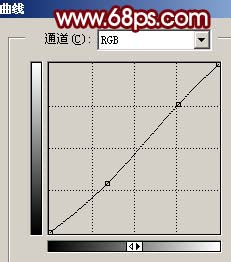
<图10>
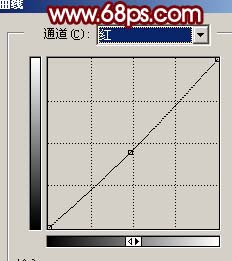
<图11>
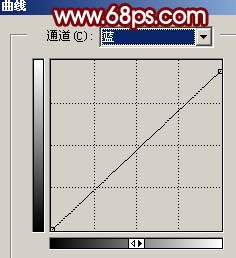
<图12>

<图13>
6、简单的给人物磨下皮。

<图14>
7、新建一个图层,按Ctrl + Alt + Shift + E 盖印图层,图层混合模式改为“颜色减淡”,按住Alt 键加上图层蒙版,只保留下图选区部分,其它部分用黑色画笔擦掉,效果如图16。

<图15>
| 上一页123下一页 |